Nếu bạn nghi rằng mình gặp sự cố với chất lượng văn bản hoặc hình ảnh trên máy in, Windows 10 có thể cho phép bạn in một trang thí điểm rà soát và đánh giá xem vấn đề bắt nguồn ở đâu. Cách thực hành cũng không có gì phức tạp, bạn chỉ cần làm theo các bước sau
Tính năng in trang thể nghiệm tích hợp của Windows 10 hoạt động với vơ các mẫu máy in. bởi vậy bạn có thể yên tâm dùng tính năng này với các thiết bị HP, Epson, Canon và những mác khác mà mình đang có.
Trước tiên, hãy bảo đảm rằng khay giấy của máy in đã được nạp đầy đủ, song song máy in của bạn cũng đã được kết nối với hệ thống Windows.
Để bắt đầu, hãy mở Control Panel bằng cách nhấp vào nút “ Start ”, kiếm từ khóa “ Control Panel ” và nhấp vào biểu trưng ứng trong kết quả kiêng trả về.
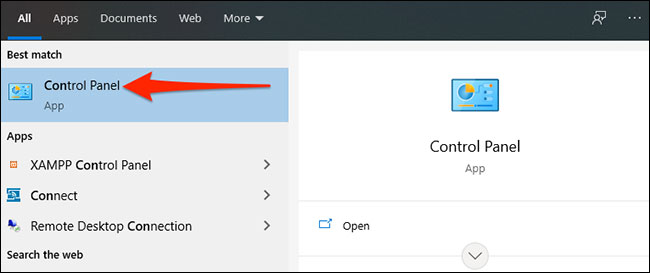
Trong giao diện “Control Panel”, ở góc trên cùng bên phải của cửa sổ, nhấp vào “ View By ”, sau đó chọn “ Category ” từ menu hiện ra. tức khắc bạn sẽ thấy các tùy chọn Control Panel được liệt kê trong chế độ danh mục. Tiếp theo, trên cùng cửa sổ “Control Panel”, tìm phần “ Hardware and Sound ” và nhấp vào mục “ View Devices and Printers ”.
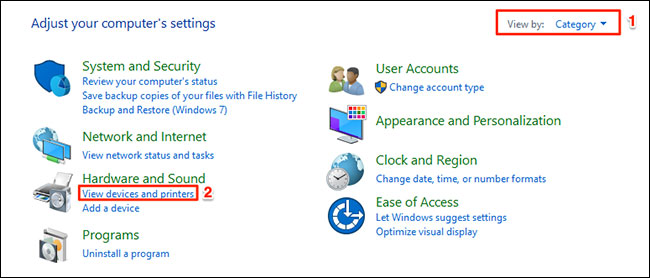
Trong cửa sổ “ Devices and Printers ” mở ra, cuộn xuống phần “ Printers ”. Tại đây, bạn nhấp chuột phải vào máy in mà mình muốn rà soát và chọn “ Printer Properties ”.

Windows 10 sẽ mở cửa sổ tính chất của máy in. Ở đầu cửa sổ này, bạn nhấp vào tab " General ". Sau đó, nhấp căn hộ moonlight centre point vào “ Print Test Page ” ở cuối cửa sổ để bắt đầu in trang thử nghiệm.
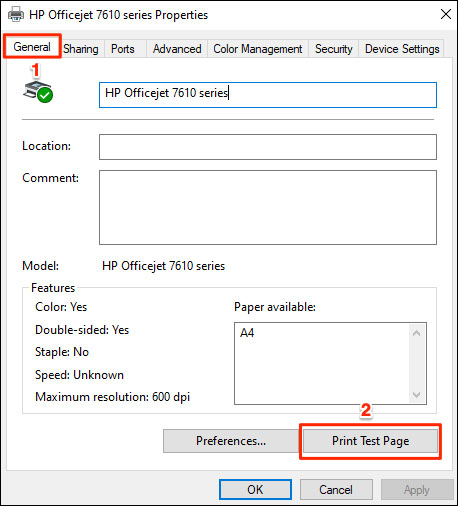
Máy in của bạn sẽ in một trang thử nghiệm và nó sẽ trông như sau:

Tất cả chỉ có vậy, chúc bạn thực hiện thành công!
Không có nhận xét nào